用于优化数据分析和可视化的ProExcel数据透视表技术
Excel数据透视表是数据分析和可视化不可或缺的工具,可让用户快速汇总和探索大型数据集。掌握其高级功能可以显著提高您的效率和报告的清晰度,让您获得更深入的见解并做出更明智的决策。
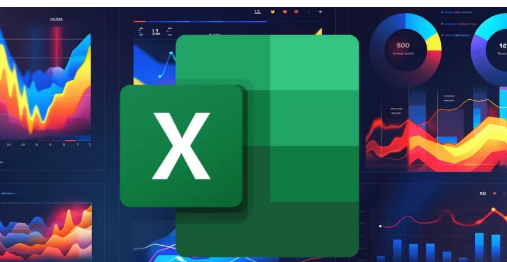
本指南探讨了专家级的技巧和窍门,以帮助您优化使用MicrosoftExcel数据透视表和电子表格,将您的数据分析技能提升到一个新的水平。如果您想提高MicrosoftExcel电子表格技能,您一定会喜欢由MyOnlineTrainingHub团队创建的本教程。
Excel数据透视表提示和技巧
关键要点:
时间线切片器按日期过滤数据,有助于趋势分析而不会使数据透视表混乱。
计算字段执行即时计算,提高文件效率并简化数据分析。
自定义排序根据特定标准排列数据,确保有意义的呈现。
条件格式突出显示关键指标和趋势,有助于更快地做出决策。
切片器可以同时过滤多个数据透视表,确保报告间的一致性。
在公式中引用切片器选择会创建根据用户选择进行调整的动态报告。
GetPivotData函数使用单元格引用而不是硬编码值来构建强大的动态报告。
通过月度分析来跟踪增长情况并识别模式,这对于了解业务绩效至关重要。
深入研究数据可以探索底层细节,并可以选择在必要时阻止用户访问。
“显示报告过滤页面”可自动为不同的经理或部门创建单独的报告。
通过布局调整和样式增强数据透视表的外观,提高了可读性和专业性。
freestar
使用时间线切片器过滤数据
时间线切片器提供了一种强大而直观的方法,可以按日期筛选数据透视表数据,按月、季度或年分组。此功能对于分析一段时间内的趋势特别有用,不会让数据透视表因多个日期字段而变得杂乱。通过使用时间线切片器,您只需单击并拖动即可快速调整分析的时间范围,从而更容易发现数据中的模式、异常和季节性变化。
按月、季度或年对日期进行分组可简化趋势分析
时间线切片器提供了干净直观的界面来过滤数据
快速调整分析的时间范围以识别模式和异常
利用计算字段
计算字段允许您在数据透视表中执行即时计算,从而减少对额外数据列的需求并提高文件效率。通过直接在数据透视表中创建自定义计算,您可以简化数据分析流程并生成更有意义的见解。
例如,您可以创建一个计算字段,直接在数据透视表中计算利润率、同比增长或其他关键绩效指标(KPI)。这样就无需修改源数据或创建其他列,从而使您的工作簿保持精简和专注。
在数据透视表中执行即时计算
减少对额外数据列的需求,提高文件效率
通过直接在数据透视表中计算KPI,简化数据分析流程
在YouTube上观看此视频。
以下是从我们丰富的内容库中精选出来的一些关于提高Excel技能的文章,您可能会对这些文章感兴趣:
如何在Excel、Word和Powerpoint中使用CopilotAI
如何使用MicrosoftExcel数据分析工具包
如何使用ChatGPT-4o实现Excel自动化
10个MSExcel公式助您创建更高级别的电子表格
如何创建Excel热图以轻松实现数据可视化
构建AI代理来分析Excel电子表格数据等
如何使用ExcelCopilotAI简化复杂的电子表格任务
freestar
实现自定义排序
自定义排序可让您根据特定条件(例如地理区域、产品类别或毛利)重新排列数据透视表数据。此功能对于以有意义的顺序呈现数据至关重要,可让用户更轻松地识别关键见解并得出准确的结论。
通过应用自定义排序,您还可以根据最近一个月或其他相关时间段对数据进行优先排序,确保您的分析保持相关性和最新性。这在处理跨多个时间段的大型数据集时尤为重要,因为它有助于将注意力集中在最重要的信息上。
根据特定标准重新排列数据,以进行有意义的呈现
根据最近月份或其他相关时间段对数据进行排序
确保您的分析保持相关性和最新性
应用条件格式
条件格式提供视觉提示,突出显示数据透视表中的关键指标、异常值或趋势,让用户一眼就能轻松识别关键信息。通过应用顶部/底部规则、颜色刻度或自定义格式规则,您可以突出显示重要的数据点,从而更快、更准确地做出决策。
例如,您可以使用条件格式突出显示销售业绩最好的10%的人员、识别库存水平较低的产品或强调收入异常高或低的月份。这种视觉增强功能可帮助用户专注于最相关的信息,从而减少分析和解释数据所需的时间。
提供视觉提示以突出显示关键指标、异常值或趋势
应用顶部/底部规则、颜色标度或自定义格式规则,使关键数据点脱颖而出
协助更快、更准确的决策
freestar
使用切片器连接多个数据透视表
使用切片器同时筛选多个数据透视表可以节省您的时间并确保报告的一致性。通过将单个切片器连接到多个数据透视表,您可以同步数据筛选,从而更轻松地比较不同的数据集并确定各种指标之间的关系。
此技术在创建需要用户从多个角度分析数据的仪表板或综合报告时特别有用。通过使用单个切片器控制多个数据透视表,您可以保持一致的数据视图,从而降低出现错误或不一致的风险。
通过将切片器连接到多个数据透视表来节省时间并确保报告的一致性
同步数据过滤以比较不同的数据集并识别关系
在创建仪表板或综合报告时保持一致的数据视图
在公式中引用切片器选择
在公式中引用切片器选择允许您创建根据用户输入进行调整的动态报告。通过使用隐藏的数据透视表和逻辑测试,您可以构建响应切片器选择的公式,让用户探索不同的场景并从多个角度分析数据。
此技术在创建需要用户输入特定参数的交互式仪表板或报告时特别有用。通过在公式中引用切片器选择,您可以确保报告保持灵活性和适应性,为用户提供做出明智决策所需的信息。
创建根据用户输入进行调整的动态报告
使用隐藏的数据透视表和逻辑测试来构建响应切片器选择的公式
使用户能够探索不同的场景并从多个角度分析数据
使用GetPivotData函数
GetPivotData函数对于构建能够适应数据变化的强大动态报告非常有用。通过用单元格引用替换硬编码值,您可以创建灵活的公式,这些公式会在数据透视表数据发生变化时自动更新。
在创建需要用户输入特定参数的报告或处理经常更新的大型数据集时,此功能特别有用。通过使用GetPivotData函数,您可以确保报告保持准确和最新,从而降低出现错误或不一致的风险。
构建适应数据变化的强大而动态的报告
用单元格引用替换硬编码值以创建灵活的公式
确保您的报告保持准确和最新,降低出错的风险
进行月度分析
月度环比分析是一种强大的技术,可用于跟踪增长、识别模式和监控一段时间内的业务绩效。通过在数据透视表中对日期进行分组并重命名列,您可以创建清晰简洁的报告,突出显示每月的变化和趋势。
这种分析对于了解推动业务发展的因素(例如季节性变化、营销活动或产品发布)至关重要。通过定期进行月度分析,您可以根据准确和最新的信息做出明智的决策,确保您的业务保持竞争力和成功。
跟踪增长、识别模式并监控一段时间内的业务绩效
对日期进行分组并重命名列以创建清晰简洁的报告
根据准确和最新的信息做出明智的决策
使用深入挖掘功能探索数据
深入研究数据透视表数据可让您探索汇总值背后的细节。通过双击单元格,您可以快速访问汇总数字背后的原始数据,从而更深入地了解影响结果的因素。
此功能在调查异常、识别趋势或验证数据准确性时特别有用。通过深入研究特定数据点,您可以发现汇总视图中可能无法立即显现的见解,从而让您做出更明智的决策并采取适当的行动。
探索有助于汇总值的底层细节
双击单元格即可快速访问原始数据
发现从汇总视图中可能无法立即显现的见解
使用显示报告筛选页面生成单独的报告
为不同的经理、部门或地区创建单独的报告可能是一个耗时且容易出错的过程。但是,通过使用Excel中的“显示报告筛选页”功能,您可以根据特定条件自动生成单独的报告,从而节省时间并确保整个组织的一致性。
此功能允许您创建单个数据透视表,该数据透视表可以过滤并导出为单独的报告,每个报告都针对不同利益相关者的特定需求进行量身定制。通过自动执行此过程,您可以降低出错风险、提高效率并确保组织中的每个人都能访问做出明智决策所需的信息。
根据特定标准自动生成单独的报告
节省时间并确保整个组织的一致性
降低错误风险并提高效率
增强数据透视表外观以实现有效沟通
虽然数据透视表的主要重点是数据分析,但报告的外观会显著影响您传达研究结果的效率。通过改变数据透视表的外观,您可以使报告更具视觉吸引力、更易于理解,并更吸引受众。
调整布局选项、应用样式和使用条件格式等技巧可以帮助您创建具有专业外观的报告,清晰地传达您的关键见解。通过关注数据透视表的视觉方面,您可以确保数据不仅准确而且易于理解,从而促进组织内更好的决策和协作。
让您的报告更具视觉吸引力且更易于理解
调整布局选项、应用样式并使用条件格式来创建具有专业外观的报告
确保您的数据不仅准确而且易于理解,从而有助于做出更好的决策
通过掌握这些高级Excel数据透视表技术,您可以优化数据分析和可视化过程,使您的报告更高效、更灵活、更具视觉吸引力。实施这些技巧和窍门将帮助您获得更深入的见解、做出更明智的决策,并有效地将您的发现传达给整个组织的利益相关者。
推荐阅读
- 5个专业咨询PowerPoint幻灯片及其创建方法
- 三星收购牛津语义技术公司以增强人工智能和知识图谱功能
- 苹果手机丢失模式开启后显示什么状态,iPhone苹果手机被偷了如何开启丢失模式
- FOLI手机伴侣在Kickstarter上众筹
- 配备DynabookAI的TecraA系列商务笔记本电脑
- OnePlusPad2平板电脑正式上市
- DeepGlowGD11户外探险潜水手电筒
- 三星GalaxyRing获得评测
- 纤维素使用方法?(甲基纤维素治疗便秘)
- 英语专业的就业现状及前景(英语专业出来的就业方向)
- 量子光揭开大自然的微小秘密
- 机器学习如何推动结构生物学
- c 盘快满了不敢乱删 请问该如何清理(C盘满了不敢乱删咋办)
- 如何在excel中拆分单元格内容,怎么在Excel中拆分单元格
- 免费房屋租赁合同范本(租房合同免费模板)
- 大连mini印象宽带,mini印象
- 线下推广具体应该怎么做,浅谈几种常见的线下推广方法
- 2021上海二建考试成绩查询时间(上海2021二级建造师成绩公布时间)
- 2g变5g 5G争夺白热化2G已退隐5G真的要来了
